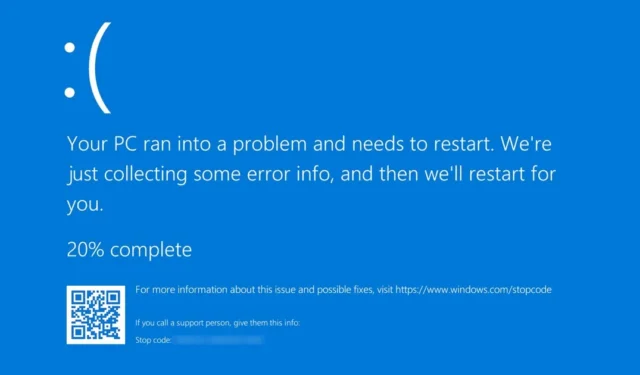
Докато използвате Windows, понякога може да срещнете BSOD грешки. Въпреки че BSOD не ви казва действителната причина за грешката, той ви уведомява за кода за спиране на грешката.
Компютърът ви се заключва и ви показва син екран, който ви уведомява, че е възникнал проблем. Заедно с него можете да видите и код за спиране на грешка.
Тъй като BSOD грешките на Windows могат да бъдат трудни за запомняне, потребителите са намерили начин да проверят отново кода на грешката чрез Event Viewer. Event Viewer отчита всички грешки, които се случват, докато използвате компютъра си.
Много потребители на Windows съобщават за необичаен код за грешка в Event Viewer. Потребителите твърдят, че Event Viewer показва „Event ID: 1001′, когато компютърът им влезе в BSOD или замръзне.
Защо се появява грешка Event ID 1001
Така че, ако грешка в Windows Error Reporting Event ID 1001 се появи на вашия Event Viewer, първо трябва да знаете защо. Ето защо се появява грешката Event ID 1001.
- Недостатъчно свободна RAM памет
- Антивирусна програма на трета страна е в конфликт със сигурността на Windows
- Повредени системни файлове
- Вируси/зловреден софтуер
- Голямо използване на диска/малко дисково пространство
И така, това са някои от ключовите причини зад събитието за докладване на грешки в Windows ID 1001.
Как да коригирате грешка ID 1001 на събитие в Windows
Сега, след като знаете всички възможни причини за събитието за отчитане на грешки в Windows ID 1001, трябва да го отстраните. Лесно е да разрешите съобщението за грешка. Ето какво можете да направите.
1. Деактивирайте антивирусния софтуер на трети страни
Както бе споменато по-горе, грешката Event ID 1001 обикновено се появява, когато антивирусният софтуер на трета страна е в конфликт със сигурността на Windows. Можете да опитате да изключите антивирусната програма на трета страна, за да разрешите проблема.
Трябва да изключите приложенията на защитната стена, ако не използвате антивирусен софтуер. Програмите за защитна стена на трети страни също са в конфликт със защитната стена на Windows Security, което води до съобщението за грешка.
Така че отворете своя контролен панел и намерете своя антивирусен софтуер на трета страна. Щракнете с десния бутон върху него и изберете Деинсталиране .
2. Сканирайте за зловреден софтуер
Злонамереният софтуер и вирусите са други причини зад събитието за отчитане на грешка на Windows ID 1001. Така че, преди да следвате следващите методи и след като деактивирате антивирусните си програми на трети страни, трябва да сканирате компютъра си за зловреден софтуер.
Сега, след като сте деактивирали антизловреден софтуер на трети страни, трябва да използвате Windows Security, за да сканирате за заплахи. Ето как да стартирате пълно сканиране на Windows с помощта на Windows Security.
1. Първо щракнете върху търсене в Windows и въведете Защита на Windows .
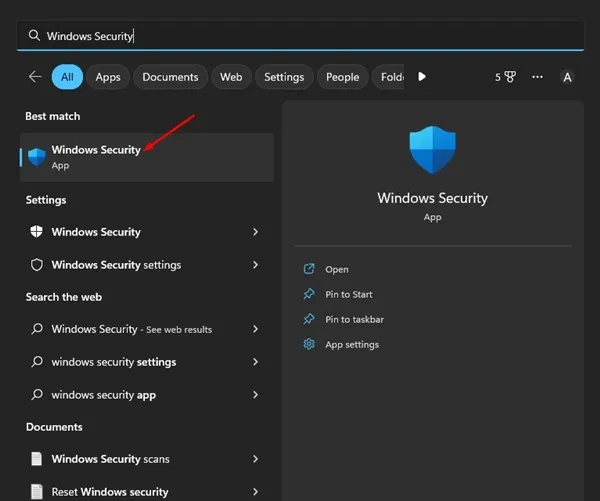
2. Когато се отвори Windows Security, превключете към раздела Virus & Threat Protection .
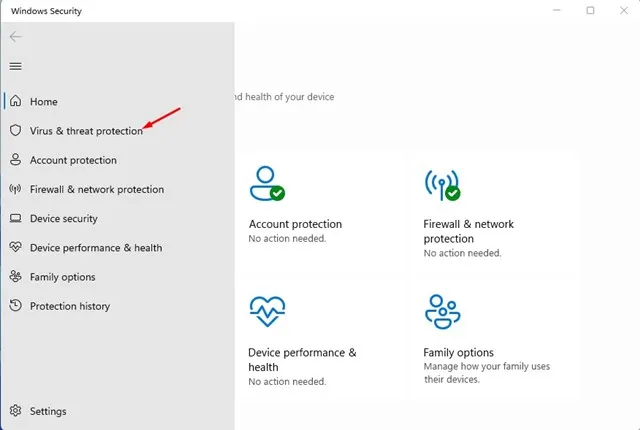
3. От дясната страна щракнете върху Опции за сканиране .
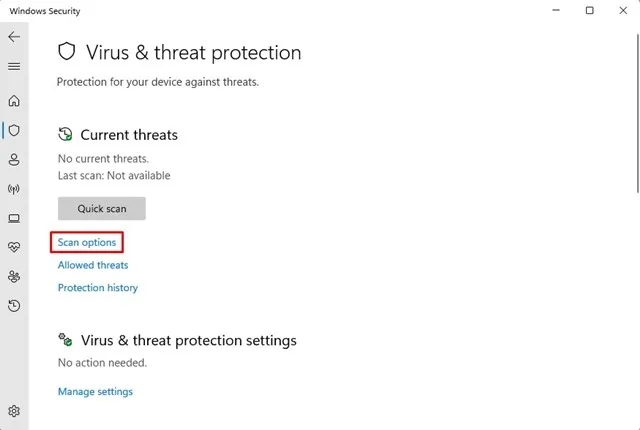
4. На следващия екран изберете Пълно сканиране и щракнете върху Сканирай сега.
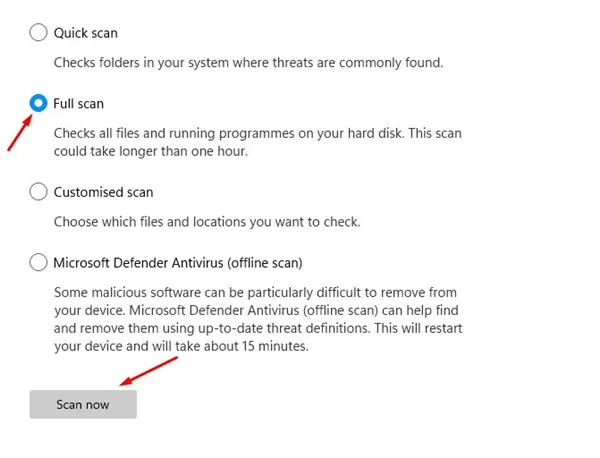
Това е! Сега Windows Security ще провери всички файлове и работещи програми на вашия твърд диск. Това сканиране може да отнеме повече от един час.
3. Наблюдавайте и затваряйте съмнителните фонови приложения
Малко приложения могат да задействат BSOD събитие с идентификатор 1001. Приложенията, които често задействат събитието за отчитане на грешки в Windows с идентификатор 1001, са злонамерени и работят безшумно във фонов режим.
Така че трябва да отворите диспечера на задачите на вашия Windows и да разгледате внимателно всичките си работещи приложения. Ако намерите приложение, което не трябва да работи на вашето устройство, щракнете с десния бутон върху него и щракнете върху опцията Край на задачата .
Остарелите драйвери са друга важна причина за грешка с идентификатор на събитие 1001 в Windows. При този метод трябва да намерите и актуализирате всички остарели драйвери, инсталирани на вашето устройство. Ето как да актуализирате остарелите драйвери на Windows.
1. Въведете Device Manager в Windows Search. След това отворете приложението Диспечер на устройства от списъка с най-добри резултати.
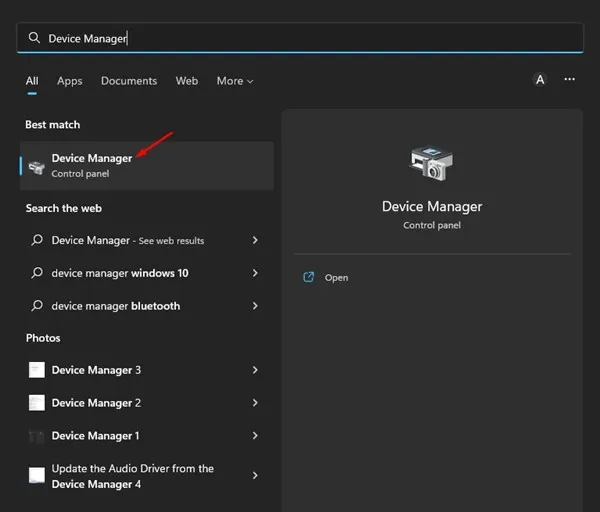
2. Ще се отвори диспечера на устройствата. Трябва да проверите за проблемните драйвери на устройства. Проблемните устройства ще имат най-често жълт удивителен знак .
3. Щракнете с десния бутон върху тези проблемни устройства и изберете Актуализиране на драйвера .
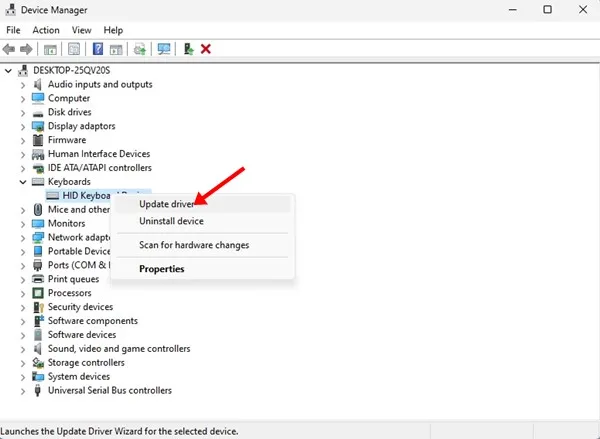
4. На Как искате да търсите драйвери? изберете опцията Търсене автоматично за драйвери .
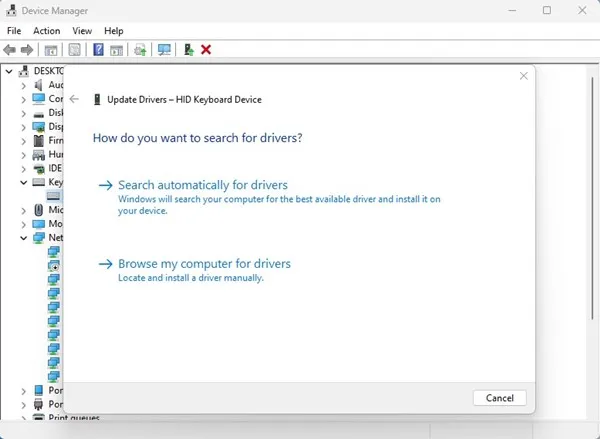
Това е! Ето как можете да актуализирате драйверите, за да коригирате грешката Event ID 1001 в Windows.
5. Разширете разпределението на виртуалната памет
Windows има файл за виртуална памет, област на твърдия диск, която операционната система използва като RAM. Понякога по-малкото виртуална памет също задейства грешката Event ID 1001 в Event Viewer.
Следователно трябва да разширите разпределението на виртуална памет на вашата операционна система Windows, за да разрешите този проблем. Ето какво трябва да направите.
1. Първо щракнете върху търсенето в Windows и напишете Adjust the Appearance . След това от списъка отворете приложението Регулиране на външния вид и производителността на Windows.
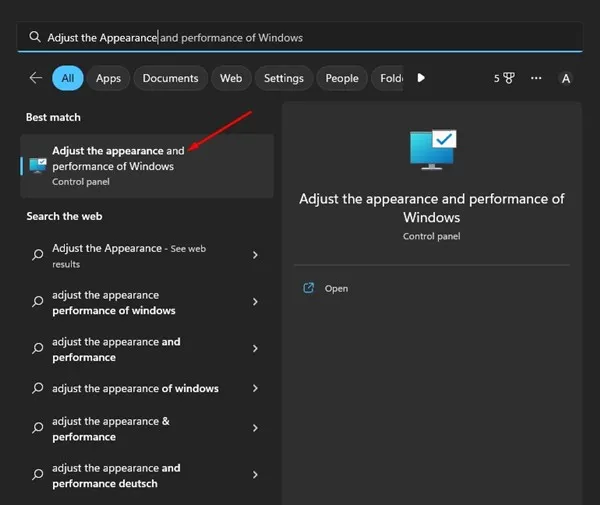
2. В прозореца, който се появява, превключете към раздела Разширени и след това щракнете върху бутона Промяна под Виртуална памет .
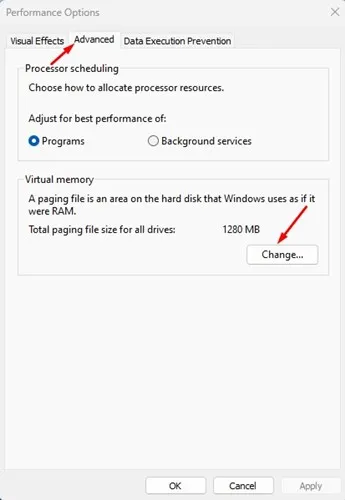
3. Във виртуалната памет премахнете отметката от квадратчето „Автоматично управление на размера на файла за виртуална памет за всички устройства“. След това изберете Персонализиран размер .
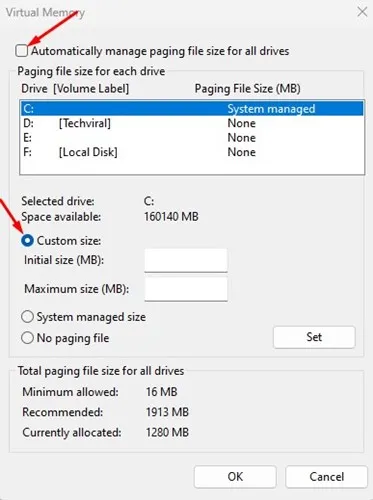
4. Трябва да погледнете подробностите в секцията „Общ размер на пейджинг файл за всички устройства“. Като имате предвид тази подробност, трябва да увеличите разпределението на виртуалната памет на вашия компютър, като зададете стойностите в полетата „ Начален размер “ и „ Максимален размер “.
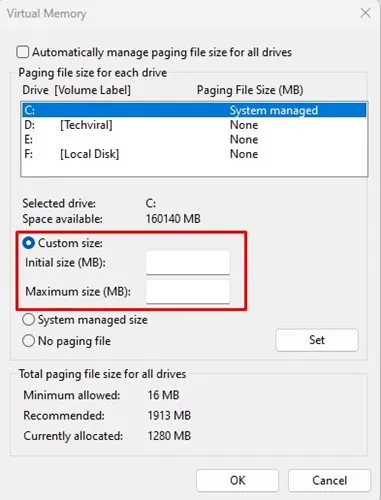
5. След като направите промените, щракнете върху бутона OK .
Това е! Ето как можете да разширите разпределението на виртуалната памет, за да разрешите събитието за отчитане на грешка в Windows ID 1001.
6. Стартирайте помощната програма за почистване на диска
Съобщението за грешка може да възникне и когато на компютъра ви липсва място за съхранение. Най-добрият начин за справяне с проблемите със съхранението е с помощта на помощната програма за почистване на диска. Ето как можете да стартирате помощната програма за почистване на диска в Windows.
1. Първо щракнете върху търсенето на Windows и въведете Почистване на диска. След това отворете помощната програма за почистване на диска от списъка със съответстващи резултати.
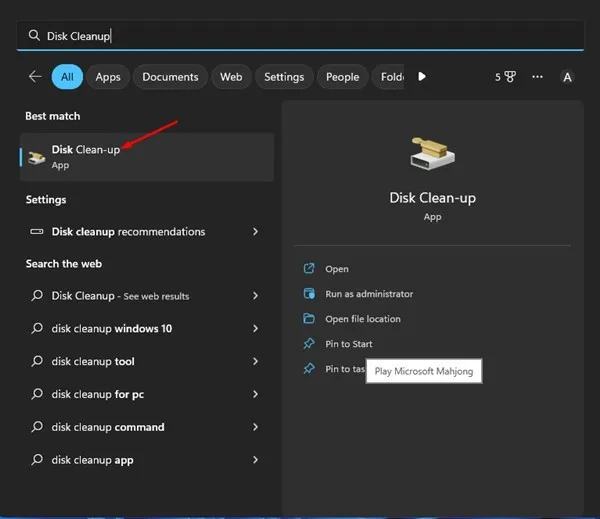
2. В подкана за почистване на диска изберете устройството за инсталиране на вашата ОС и щракнете върху бутона OK .
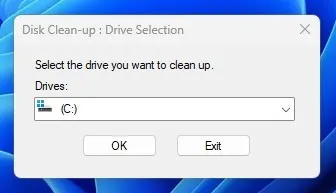
3. Сега помощната програма ще се върне с файлове, които можете да изтриете. Изберете всички файлове и щракнете върху бутона OK .
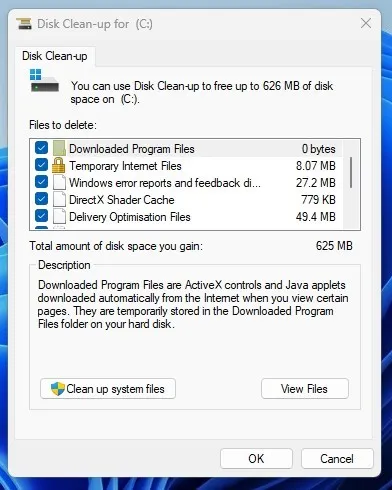
4. Ще видите подкана за потвърждение. Кликнете върху бутона Изтриване на файлове, за да потвърдите избора.
Това е! Ето как можете да стартирате помощната програма за почистване на диска в Windows.
7. Стартирайте приложението в режим на съвместимост
Ако можете да разберете точното приложение, което задейства BSOD, можете да опитате да стартирате това конкретно приложение в режим на съвместимост. Ето как можете да стартирате приложения в режим на съвместимост в Windows 11.
Важно: Използвахме Google Chrome, за да ви покажем какво трябва да направите. Трябва да изпълните стъпките за приложението, задействащо BSOD на вашия компютър.
1. Щракнете с десния бутон върху браузъра Google Chrome и изберете Свойства .
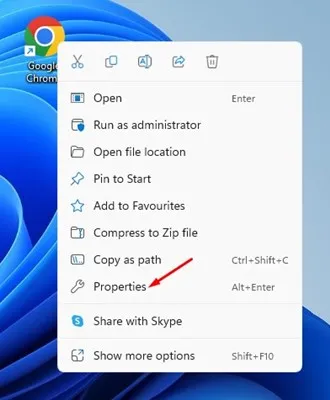
2. В Свойствата на Chrome превключете към раздела Съвместимост .
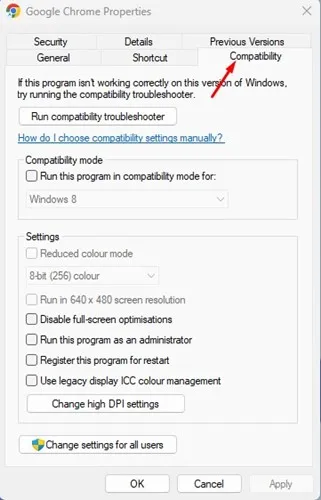
3. След това проверете опцията Изпълни тази програма в режим на съвместимост в раздела Режим на съвместимост.

4. Изберете версия на Windows, по-стара от тази, която използвате.
5. След като направите промените, щракнете върху Приложи и затворете свойствата на Chrome.
Не забравяйте да рестартирате компютъра, след като направите промените.
8. Изпълнете командата SFC
Както бе споменато по-горе, грешката Event ID 1001 възниква и поради повредени системни файлове. Така че, ако съобщението за грешка все още се появява в Event Viewer, трябва да изпълните командата SFC. Ето как да стартирате SFC сканиране в Windows.
1. Първо щракнете върху търсенето в Windows и въведете командния ред. Щракнете с десния бутон върху командния ред и изберете „ Изпълни като администратор “.
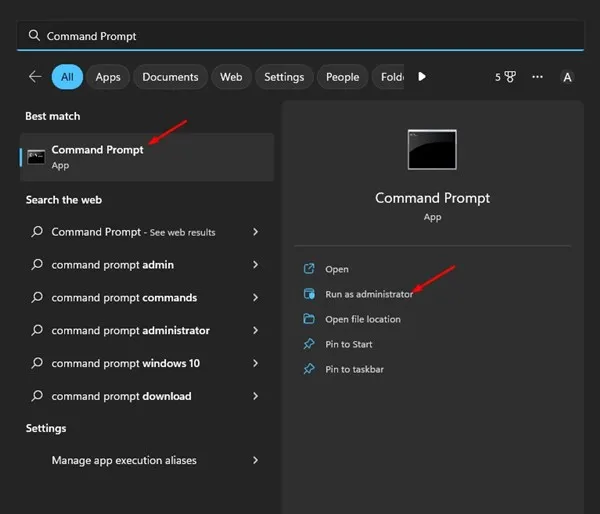
2. Когато се появи командният ред, въведете дадената команда:
DISM.exe /Online /Cleanup-image /Restorehealth
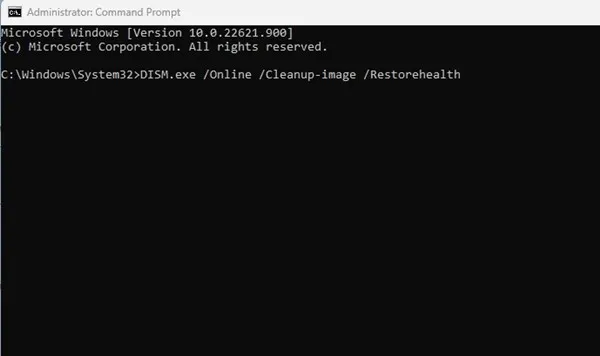
3. След като сте готови, изпълнете командата SFC в командния ред:
sfc /scannow
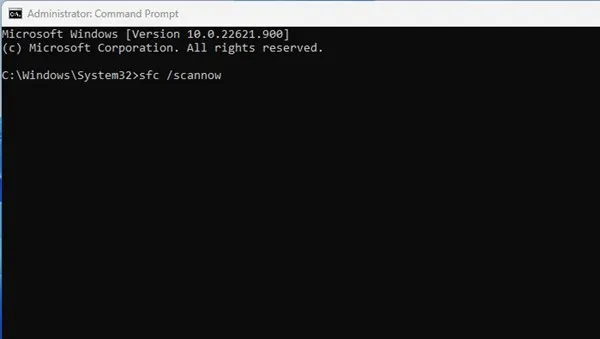
Това е! Сега Windows автоматично ще търси повредени системни файлове. Ако открие някакви повредени файлове, ще се опита да ги поправи.
И така, това са няколкото най-добри метода за коригиране на грешката Event ID 1001 в Windows. Ако имате нужда от повече помощ при разрешаването на грешката Event ID 1001, уведомете ни в коментарите. Освен това, ако статията ви е помогнала, споделете я с приятелите си.




Вашият коментар